Πίνακας περιεχομένων
Ενώ εργάζεται με Microsoft Excel , μπορούμε να χρησιμοποιήσουμε την εξέταση μεγάλων ποσοτήτων δεδομένων. Υπάρχουν πολλές διαφορετικές μέθοδοι για την τροποποίηση των φύλλων εργασίας στο Microsoft Excel . Όποιος εκτυπώνει ή παίρνει ένα μεγάλο έγγραφο και βρίσκει δύσκολη την αναγνώριση μιας μονάδας πληροφορίας με τη σωστή κατηγορία, θα βρει δύσκολο να καταλάβει πώς να ρυθμίσει τις γραμμές του Excel να επαναλαμβάνονται στην κορυφή. Σε αυτό το άρθρο, θα παρουσιάσουμε διαφορετικούς τρόπους επανάληψης των γραμμών στην κορυφή στο Excel.
Κατεβάστε το βιβλίο ασκήσεων
Μπορείτε να κατεβάσετε το τετράδιο εργασιών και να εξασκηθείτε μαζί τους.
Επανάληψη σειρών στην κορυφή.xlsm3 κατάλληλοι τρόποι επανάληψης σειρών στην κορυφή στο Excel
Οι πληροφορίες σε κάθε πεδίο συχνά προσδιορίζονται σε μια γραμμή στο πάνω μέρος του φύλλου εργασίας. Αλλά από προεπιλογή, αυτή η γραμμή εκτυπώνεται μόνο στην πρώτη σελίδα. Είναι πιθανό να έχετε προσπαθήσει μεμονωμένα να προσθέσετε αυτή τη γραμμή μετά τη διακοπή σελίδων. Αλλά κάτι τέτοιο μπορεί να είναι χρονοβόρο και ενοχλητικό, ειδικά αν πρέπει να αφαιρέσουμε οποιεσδήποτε γραμμές από το φύλλο εργασίας.
Για το σκοπό αυτό, θα χρησιμοποιήσουμε το ακόλουθο σύνολο δεδομένων. Το σύνολο δεδομένων περιέχει ορισμένα είδη, την ποσότητα κάθε είδους και τον συνολικό αριθμό πωλήσεων κάθε είδους. Καθώς πρόκειται για ένα αρκετά μεγάλο σύνολο δεδομένων, έτσι κατά την κύλιση των δεδομένων ή την εκτύπωσή τους ενδέχεται να αντιμετωπίσουμε προβλήματα εάν οι γραμμές επικεφαλίδας δεν επαναλαμβάνονται στην κορυφή. Ας ακολουθήσουμε λοιπόν τις μεθόδους για την επανάληψη των γραμμών στην κορυφή στο excel.

1. Επανάληψη σειρών στην κορυφή στο Excel χρησιμοποιώντας το εργαλείο Page Setup Tool
Ρύθμιση σελίδας είναι η παρουσίαση και η διάταξη μιας σελίδας εκτύπωσης που ελέγχει ένα σύνολο συγκεκριμένων παραμέτρων. Αυτού του είδους οι πόροι είναι παρόντες σε πολλούς σύγχρονους επεξεργαστές κειμένου και άλλα προγράμματα προετοιμασίας εγγράφων, όπως αυτά που βρίσκονται σε Microsoft Office προϊόντα. Μπορούμε να επαναλάβουμε γρήγορα τις γραμμές στην κορυφή χρησιμοποιώντας το εργαλείο ρύθμισης σελίδας στο Excel.
ΒΗΜΑΤΑ:
- Πρώτον, μεταβείτε στο Διάταξη σελίδας από την κορδέλα.
- Δεύτερον, στο πλαίσιο του Ρύθμιση σελίδας κατηγορία, κάντε κλικ στο εικονίδιο με το βέλος απόχρωσης για να ανοίξετε το Ρύθμιση σελίδας διάλογος.
- Εναλλακτικά, μπορείτε να χρησιμοποιήσετε τη συντόμευση πληκτρολογίου Alt + P μετά από αυτό, πατήστε το S + P μαζί για να εμφανιστεί το Ρύθμιση σελίδας παράθυρο.

- Αυτό θα εμφανίσει το Ρύθμιση σελίδας παράθυρο διαλόγου.
- Τώρα, πηγαίνετε στο Φύλλο και κάντε κλικ στο βέλος δίπλα στο Επαναλαμβανόμενες σειρές στην κορυφή επιλογή.

- Και, θα είστε σε θέση να δείτε το διάλογο του Ρύθμιση σελίδας - Σειρές για επανάληψη στην κορυφή , όπου μπορείτε να επιλέξετε το εύρος των γραμμών που θέλετε να επαναλαμβάνονται στην κορυφή. Στην περίπτωσή μας, επιλέγουμε $1:$4 .
- Στη συνέχεια, πατήστε το Εισάγετε το στο πληκτρολόγιό σας.

- Αυτό θα σας μεταφέρει και πάλι πίσω στο Ρύθμιση σελίδας Τώρα για να βεβαιωθείτε ότι αυτό λειτουργεί σωστά, κάντε κλικ στο Εκτύπωση .

- A print θα εμφανιστεί το παράθυρο και οι πάνω σειρές των σελίδα 1 είναι ορατά αν δώσετε μεγάλη προσοχή στην περιοχή που επισημαίνεται.
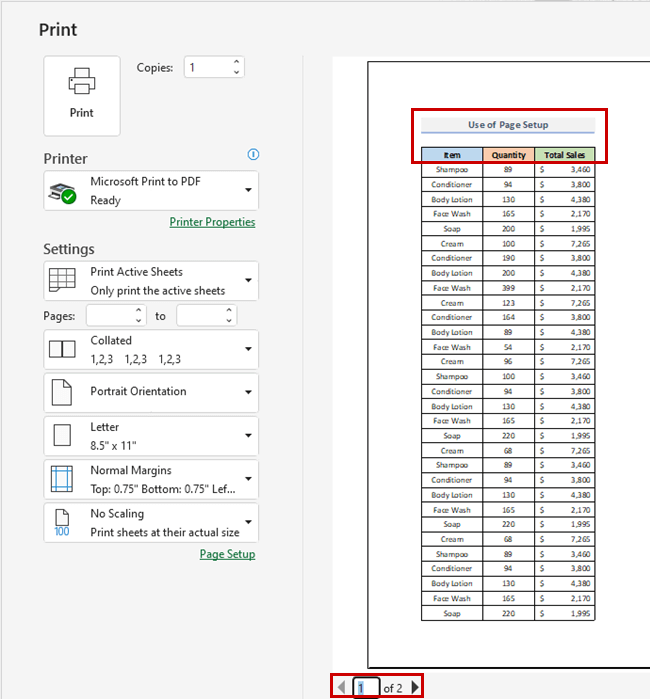
- Μεταβείτε στην επόμενη σελίδα για να δείτε και τις γραμμές στην κορυφή.

Διαβάστε περισσότερα: Πώς να επαναλάβετε σειρές στην κορυφή συγκεκριμένων σελίδων στο Excel
2. Παγώστε τα πάνελ για να επαναλαμβάνετε τις σειρές στην κορυφή κατά την κύλιση
Μπορούμε να παγώσουμε τις γραμμές μας χρησιμοποιώντας την Παράθυρα παγώματος του Excel ώστε να μην μετακινούνται όταν κάνουμε κύλιση προς τα κάτω ή προς τα πάνω για να δούμε το υπόλοιπο της σελίδας μας. Μπορούμε να επαναλαμβάνουμε τις γραμμές στην κορυφή ενώ κάνουμε κύλιση προς τα κάτω χρησιμοποιώντας τα παγωμένα παράθυρα στο excel.
ΒΗΜΑΤΑ:
- Αρχικά, επιλέξτε το κάτω μέρος του κελιού όπου θέλετε να χρησιμοποιήσετε τα παράθυρα παγώματος.
- Στη συνέχεια, μεταβείτε στο Προβολή από την κορδέλα.
- Μετά από αυτό, κάντε κλικ στο Παγωμένα τζάμια αναπτυσσόμενο μενού, κάτω από το Παράθυρο ομάδα.
- Στη συνέχεια, επιλέξτε το Παγωμένα τζάμια επιλογή από το αναπτυσσόμενο μενού.

- Και, αυτό είναι όλο! Τώρα, αν κάνετε κύλιση προς τα κάτω, οι σειρές θα εμφανίζονται στην κορυφή και αυτό θα λειτουργήσει καθώς αυτό επαναλαμβάνεται στην κορυφή.

Διαβάστε περισσότερα: Πώς να επαναλάβετε τη γραμμή κεφαλίδας κατά την κύλιση στο Excel (6 τρόποι)
Παρόμοιες αναγνώσεις
- Πώς να επαναλάβετε τη φόρμουλα στο Excel για ολόκληρη τη στήλη (5 εύκολοι τρόποι)
- Πώς να επαναλάβετε τις επικεφαλίδες στηλών σε κάθε σελίδα στο Excel (3 τρόποι)
- Επανάληψη σειρών καθορισμένου αριθμού φορών στο Excel (4 εύκολοι τρόποι)
- Επαναλάβετε κείμενο στο Excel αυτόματα (5 ευκολότεροι τρόποι)
- Πώς να μετρήσετε επαναλαμβανόμενες λέξεις στο Excel (11 μέθοδοι)
3. Εφαρμόστε το Excel VBA για να επαναλάβετε σειρές στην κορυφή
Με Excel VBA , οι χρήστες μπορούν εύκολα να χρησιμοποιήσουν τον κώδικα που λειτουργεί ως μενού του excel από την κορδέλα. Για να χρησιμοποιήσετε το VBA κώδικα για τη δημιουργία ενός πίνακα από το εύρος, ας ακολουθήσουμε τη διαδικασία παρακάτω.
ΒΗΜΑΤΑ:
- Πρώτον, μεταβείτε στο Προγραμματιστής από την κορδέλα.
- Δεύτερον, από το Κωδικός κατηγορία, κάντε κλικ στο Visual Basic για να ανοίξετε το Visual Basic Editor . ή πατήστε Alt + F11 για να ανοίξετε το Visual Basic Editor .

- Αντί να το κάνετε αυτό, μπορείτε απλά να κάνετε δεξί κλικ στο φύλλο εργασίας σας και να επιλέξετε Προβολή κωδικού Αυτό θα σας μεταφέρει επίσης στο Visual Basic Editor .

- Επιπλέον, αντιγράψτε και επικολλήστε το VBA κώδικα που φαίνεται παρακάτω.
Κωδικός VBA:
Sub Rows_to_Repeat() Dim rw As Long For rw = 1 To Worksheets.Count Sheets(rw).PageSetup.PrintTitleRows = "$1:$4" Next rw End Sub - Μετά από αυτό, εκτελέστε τον κώδικα κάνοντας κλικ στο κουμπί RubSub ή πατώντας τη συντόμευση πληκτρολογίου F5 .

- Για να βεβαιωθείτε ότι οι σειρές επαναλαμβάνονται στην κορυφή, μεταβείτε στην επιλογή Αρχείο από την κορδέλα.

- Αυτό θα σας μεταφέρει στα παρασκήνια της επιλογής excel. Κάντε κλικ στο Εκτύπωση .
- Αν ρίξετε μια προσεκτική ματιά στην επισημασμένη περιοχή, στο σελίδα 1 εμφανίζονται στην κορυφή.

- Τώρα, μεταβαίνοντας στην επόμενη σελίδα θα εμφανιστούν επίσης οι σειρές στην κορυφή.

Διαβάστε περισσότερα: [Διορθωμένο!] Οι σειρές του Excel για επανάληψη στην κορυφή δεν λειτουργούν (4 λύσεις)
Πράγματα που πρέπει να έχετε κατά νου
- Αν επιλέξουμε πάνω από ένα φύλλο, το Σειρές προς Επανάληψη στην κορυφή στο πλαίσιο Ρύθμιση σελίδας δεν είναι διαθέσιμα.
- Κάντε κλικ σε οποιοδήποτε φύλλο που δεν έχει ήδη επιλεγεί για να καταργήσετε την επιλογή όλων των φύλλων.
- Φύλλα εργασίας Ungroup μπορεί να βρεθεί στο μενού που εμφανίζεται όταν κάνετε δεξί κλικ στην καρτέλα ενός συγκεκριμένου φύλλου, εάν δεν υπάρχουν μη επιλεγμένα φύλλα.
- Κατά τη χρήση Excel VBA , βεβαιωθείτε ότι αποθηκεύετε το λογιστικό φύλλο με επέκταση ενεργοποίησης μακροεντολών .xlsm .
Συμπέρασμα
Οι παραπάνω μέθοδοι θα σας βοηθήσουν να Επαναλάβετε σειρές στην κορυφή στο Excel Ελπίζω αυτό να σας βοηθήσει! Παρακαλούμε ενημερώστε μας στο τμήμα σχολίων αν έχετε οποιεσδήποτε ερωτήσεις, προτάσεις ή σχόλια. Ή μπορείτε να ρίξετε μια ματιά στα άλλα άρθρα μας στην ενότητα ExcelWIKI.com blog!

